
Beim Bearbeiten eines Dokuments mithilfe von Seiten ist das Hinzufügen einer neuen Seite ein häufiger Vorgang. Wenn Sie auf dieses Bedürfnis gestoßen sind und nicht wissen, wie es geht, finden Sie in diesem Leitfaden detaillierte Schritt-für-Schritt-Anleitungen. In diesem Artikel zeigt Ihnen der PHP-Editor Apple, wie Sie ganz einfach eine neue Seite zum Seitendokument hinzufügen. Lesen Sie weiter unten, um eine Schritt-für-Schritt-Anleitung zu erhalten, mit der Sie Ihre Textbearbeitung zum Kinderspiel machen.
Inhalt auswählen
Gehen Sie zur Bearbeitungsseite und klicken Sie auf den Inhalt, der einen Seitenumbruch hinzufügen soll.

Klicken Sie auf die Markierung
Klicken Sie nun auf die Markierung rechts.

Klicken Sie auf den Seitenumbruch
Klicken Sie in den Popup-Optionen auf den Seitenumbruch.

Nächste Seite hinzufügen
Zu diesem Zeitpunkt können Sie sehen, dass die nächste Seite erfolgreich hinzugefügt wurde.
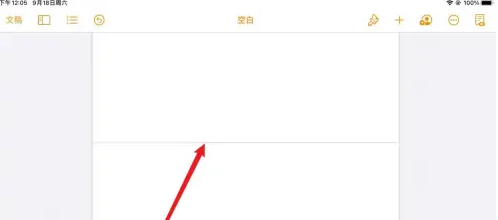
Das obige ist der detaillierte Inhalt vonSo fügen Sie eine neue Seite zu Seiten hinzu (So fügen Sie eine neue Seite zu einem Seitendokument hinzu). Für weitere Informationen folgen Sie bitte anderen verwandten Artikeln auf der PHP chinesischen Website!




